История просмотра в браузере позволяет пользователям быстро находить ранее посещенные сайты, но иногда хочется сохранить приватность и не оставлять следов своей активности. Яндекс Браузер для iPhone также предоставляет возможность управлять историей просмотров и отключить ее.
Чтобы отключить историю просмотра в Яндекс Браузере на iPhone, следуйте этим простым шагам:
Шаг 1: Откройте Яндекс Браузер на своем iPhone и нажмите на значок меню в нижней части экрана.
Шаг 2: В открывшемся меню выберите пункт "Настройки".
Шаг 3: Пролистайте страницу вниз и найдите раздел "Приватность и безопасность".
Шаг 4: В разделе "Приватность и безопасность" переключите ползунок рядом с пунктом "История просмотров" в положение "Выкл".
Поздравляем! Теперь история просмотра в Яндекс Браузере на вашем iPhone отключена. Все ваши дальнейшие просмотры не будут сохраняться и отображаться в истории.
Обратите внимание, что отключение истории просмотров может повлиять на некоторые функции браузера, такие как автозаполнение адресов и предложения поисковых запросов. Если вы хотите сохранить эти функции, но все же не хотите сохранять историю просмотров, вы можете использовать функцию "Инкогнито" в Яндекс Браузере.
Способы отключения истории в Яндекс Браузере на iPhone
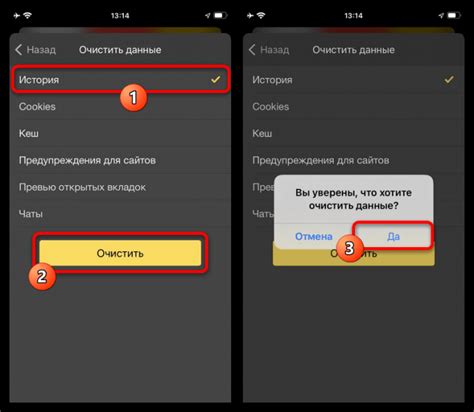
Яндекс Браузер на iPhone предлагает несколько способов отключения истории, чтобы обеспечить более конфиденциальное и безопасное использование интернета.
1. Режим инкогнито
Один из самых простых способов отключить историю в Яндекс Браузере на iPhone - это использовать режим инкогнито. В нем все посещенные веб-сайты и данные автоматически удаляются при завершении сеанса браузера. Чтобы активировать режим инкогнито, нажмите на значок меню в правом нижнем углу браузера, а затем выберите "Новое окно в режиме инкогнито".
2. Отключение сохранения истории
Если вы предпочитаете использовать обычный режим браузера, но не хотите, чтобы ваши посещенные веб-сайты сохранялись в истории, то можно отключить сохранение истории. Для этого откройте меню браузера, затем перейдите в "Настройки" и выберите "Безопасность и приватность". Затем снимите флажок рядом с "Сохранение истории". Теперь все посещенные вами веб-сайты не будут сохраняться в истории браузера.
3. Очистка истории
Возможно, у вас уже есть сохраненная история в Яндекс Браузере на iPhone. Если вы хотите удалить ее, то можно воспользоваться функцией очистки истории. Для этого откройте меню браузера, затем перейдите в "Настройки" и выберите "Безопасность и приватность". В разделе "Личные данные" выберите "Очистить историю и данные" и подтвердите свой выбор. После этого вся ваша сохраненная история будет удалена.
Используя эти способы, вы сможете легко и быстро отключить историю в Яндекс Браузере на iPhone и обеспечить большую конфиденциальность во время работы с интернетом.
Использование режима "Инкогнито"
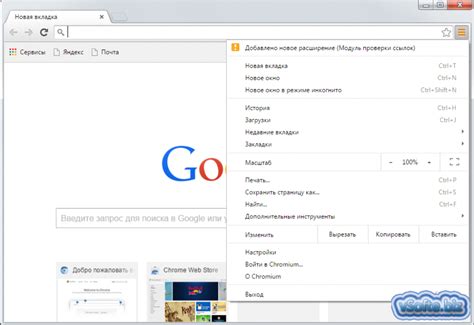
Режим "Инкогнито" в Яндекс Браузере на iPhone позволяет вам использовать браузер без сохранения истории посещений, файлов cookie и данных автозаполнения. Это полезно, если вы хотите оставаться анонимным или просто не хотите, чтобы кто-то мог узнать, какие сайты вы посещаете.
Для включения режима "Инкогнито" в Яндекс Браузере на iPhone следуйте этим простым шагам:
| Шаг 1: | Откройте Яндекс Браузер на своем iPhone |
| Шаг 2: | Нажмите на значок меню в нижней части экрана |
| Шаг 3: | Положите палец на значок с изображением секретного агента в верхней части экрана |
| Шаг 4: | Выберите "Открыть новое окно в режиме инкогнито" |
Теперь вы можете безопасно и анонимно просматривать веб-сайты, не оставляя никаких следов в вашей истории браузера. Обратите внимание, что режим "Инкогнито" не предотвращает отслеживание вашей активности провайдерами интернет-соединения или веб-сайтами, которые вы посещаете.
Настройка сохранения истории
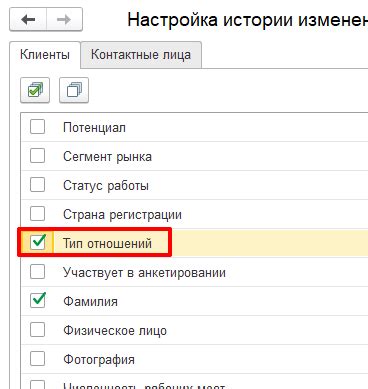
Для отключения сохранения истории в Яндекс Браузере на iPhone, следуйте инструкциям ниже:
| Шаг | Действие |
|---|---|
| 1 | Откройте Яндекс Браузер на вашем iPhone. |
| 2 | Нажмите на кнопку "Настройки", расположенную в правом нижнем углу экрана. |
| 3 | Прокрутите вниз и выберите пункт "История". |
| 4 | Переключите кнопку "Сохранять историю" в положение "Выключено". |
Теперь история посещенных вами веб-сайтов не будет сохраняться в Яндекс Браузере на вашем iPhone. Вы можете вернуться к этим настройкам в любое время и снова включить сохранение истории, если это потребуется.
Удаление сохраненной истории
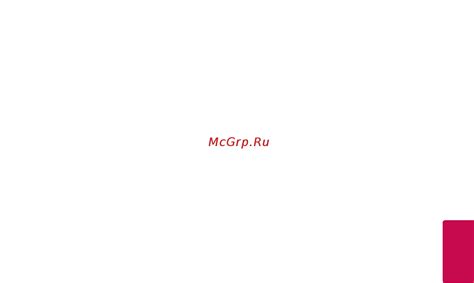
Чтобы удалить сохраненную историю в Яндекс Браузере на iPhone, следуйте этим шагам:
| Шаг 1 | Откройте приложение Яндекс Браузер на вашем iPhone. |
| Шаг 2 | Нажмите на иконку "Три точки" в правом нижнем углу экрана. |
| Шаг 3 | В открывшемся меню выберите "История". |
| Шаг 4 | Нажмите на кнопку "Очистить" в верхней части экрана. |
| Шаг 5 | Выберите "Всю историю" или "За последний час", в зависимости от того, какую историю вы хотите удалить. |
| Шаг 6 | Нажмите на кнопку "Очистить" справа вверху экрана. |
После выполнения этих шагов вся сохраненная история будет удалена из Яндекс Браузера на вашем iPhone.